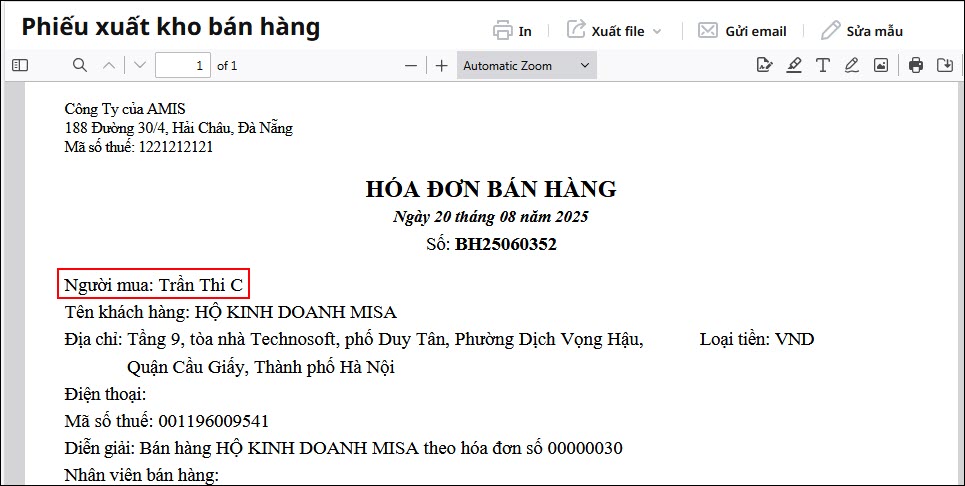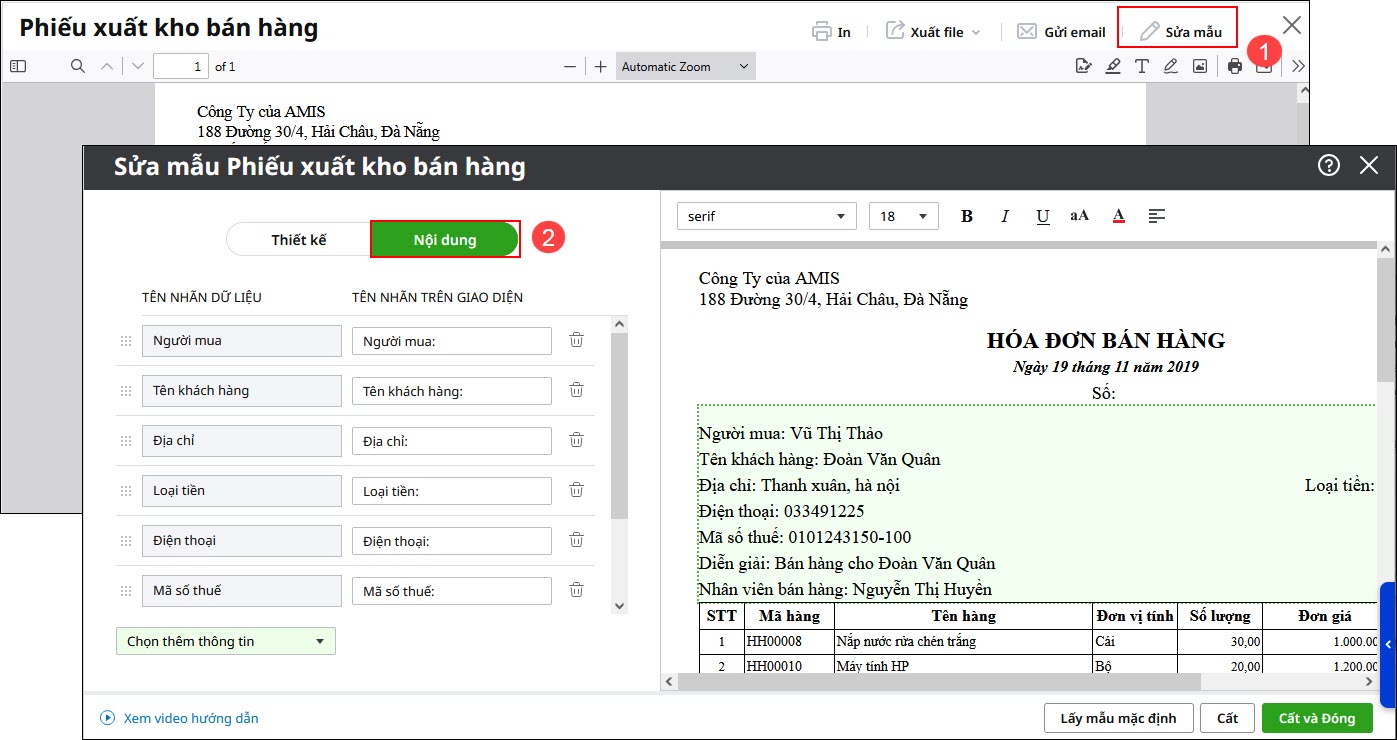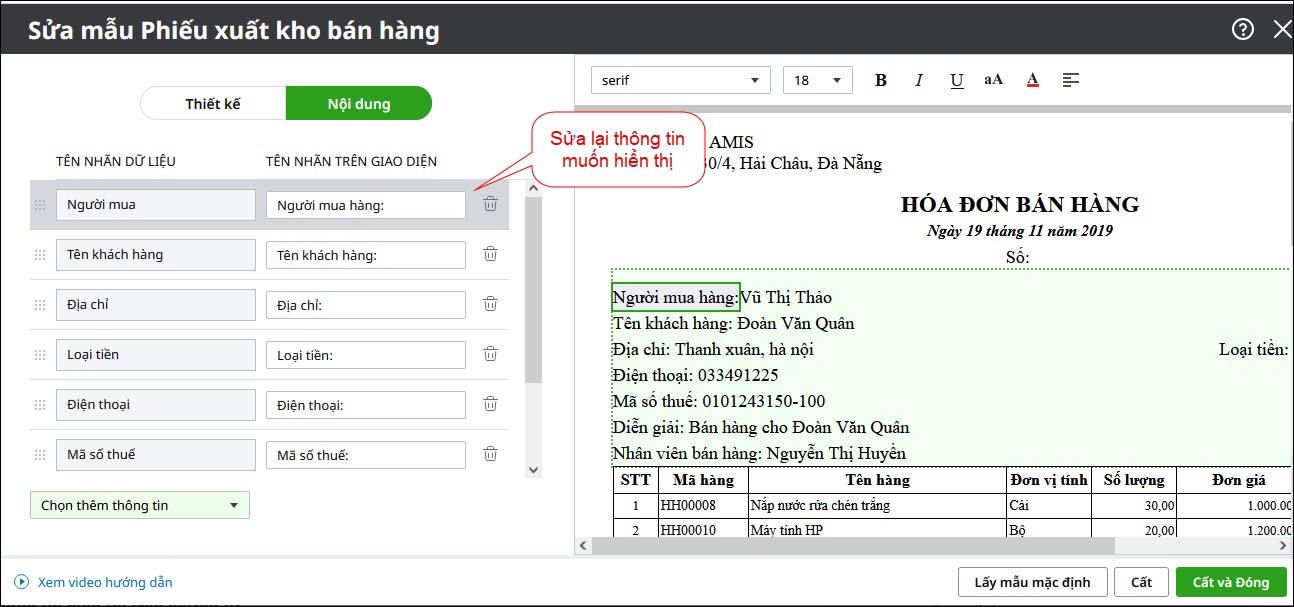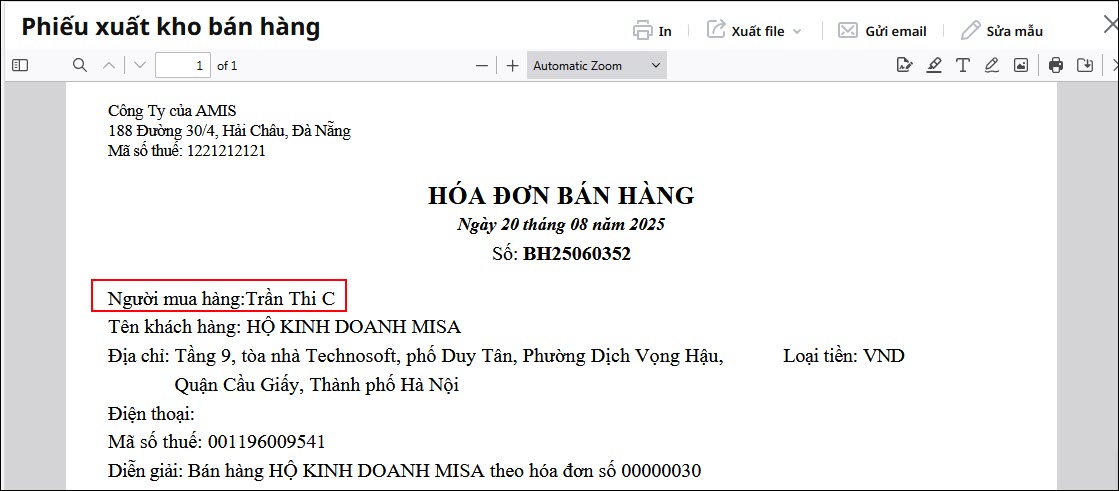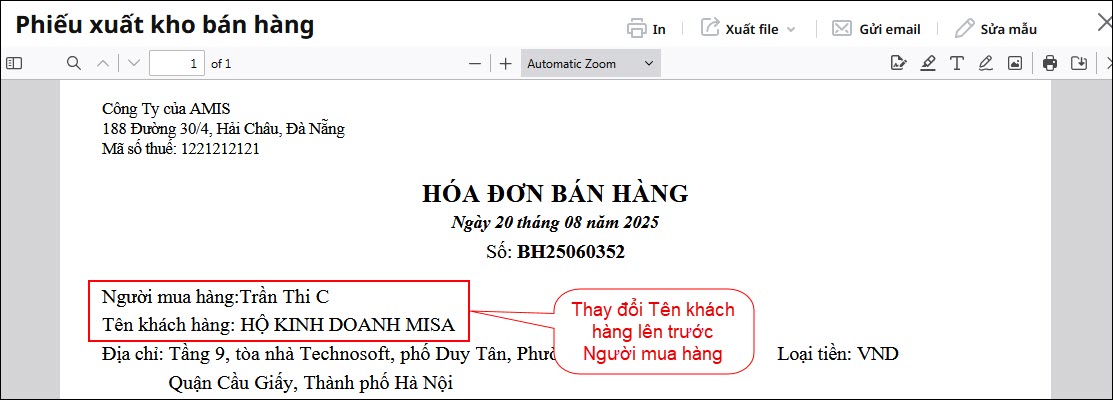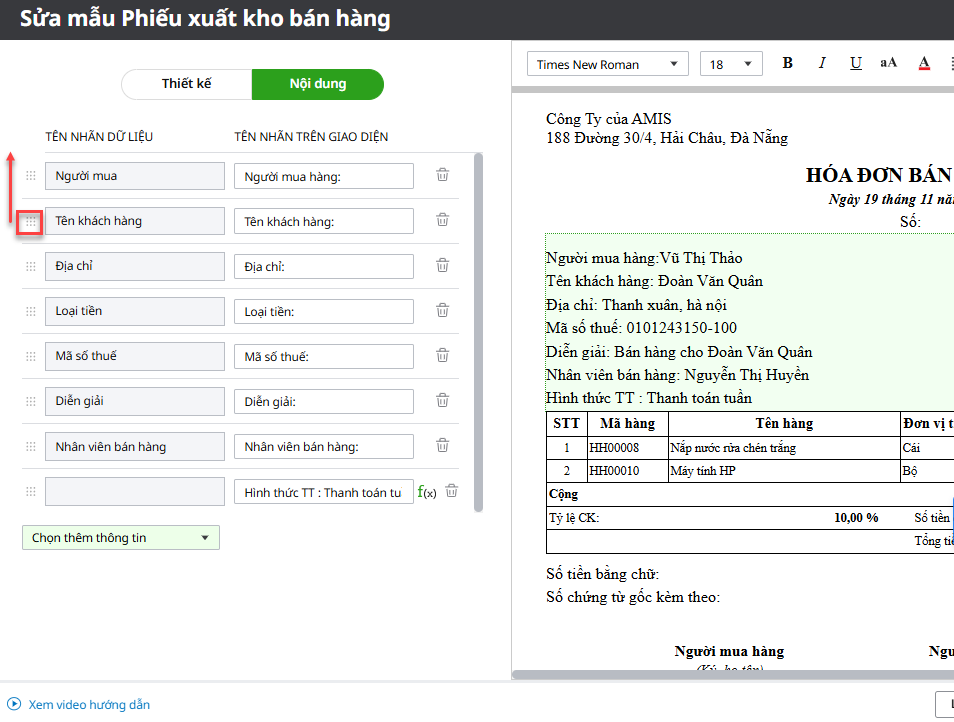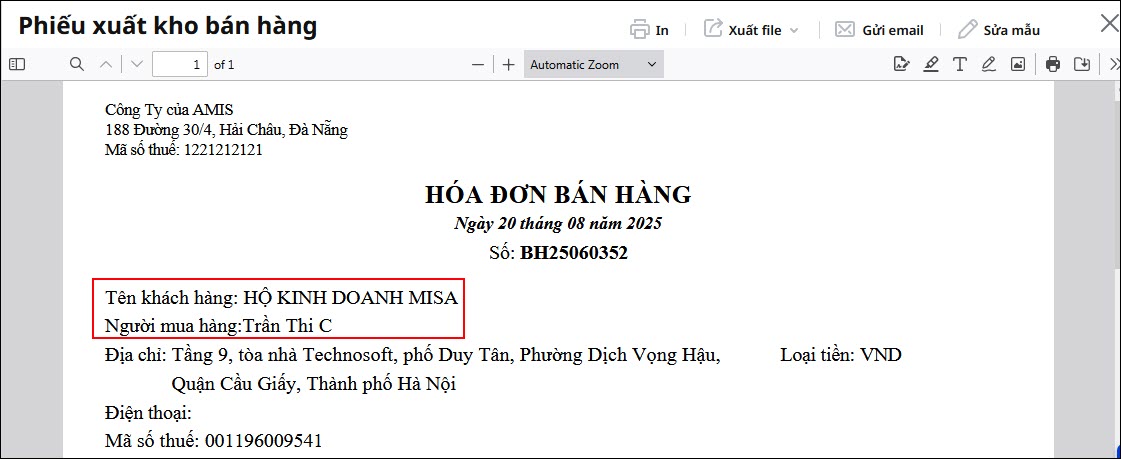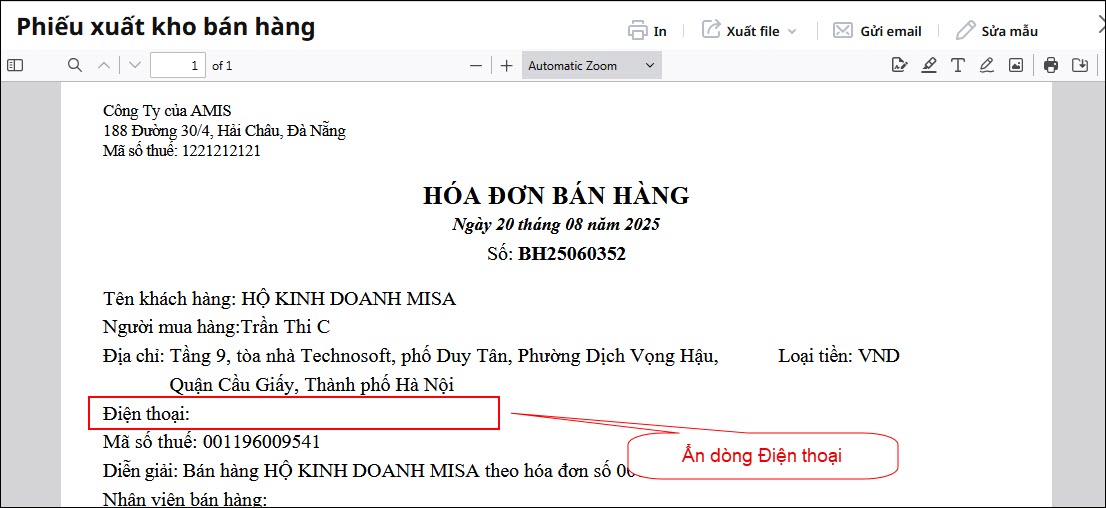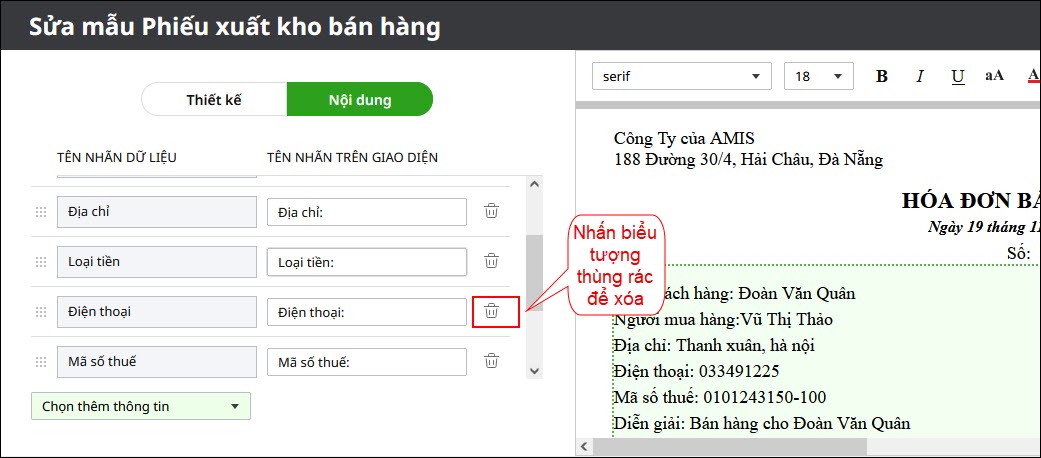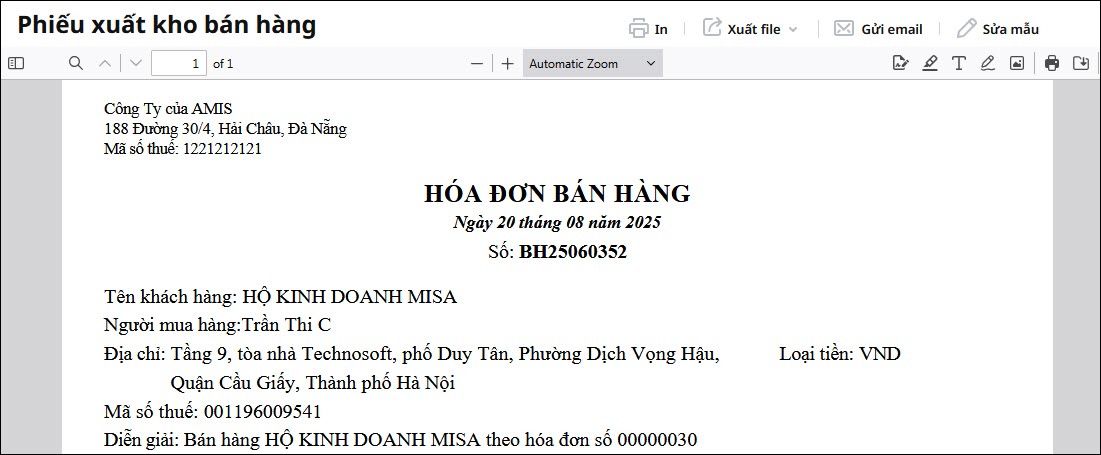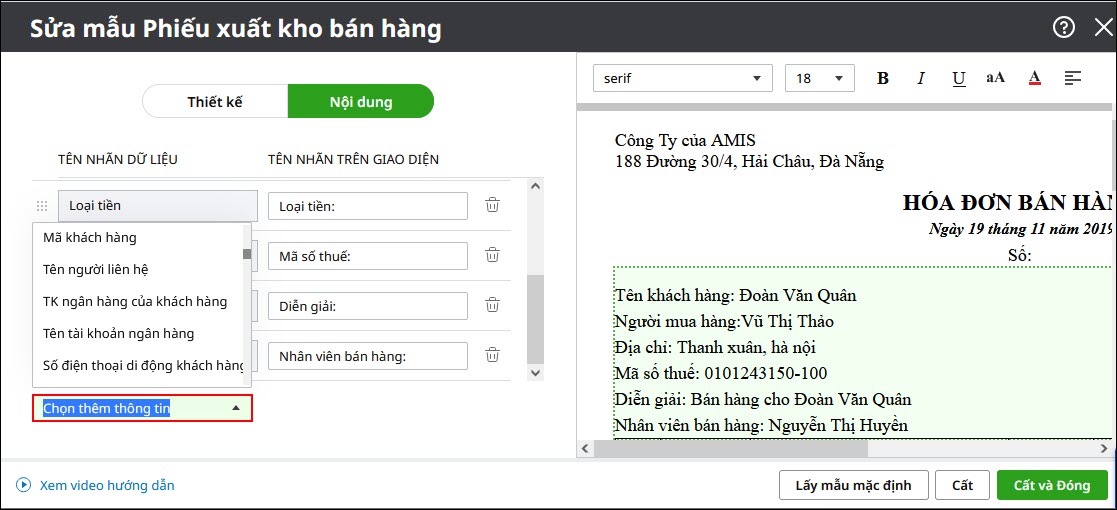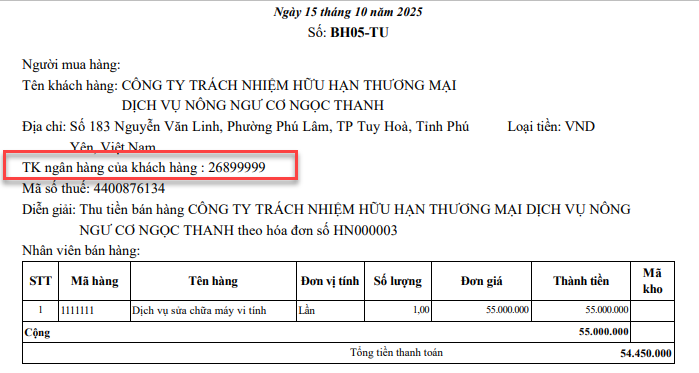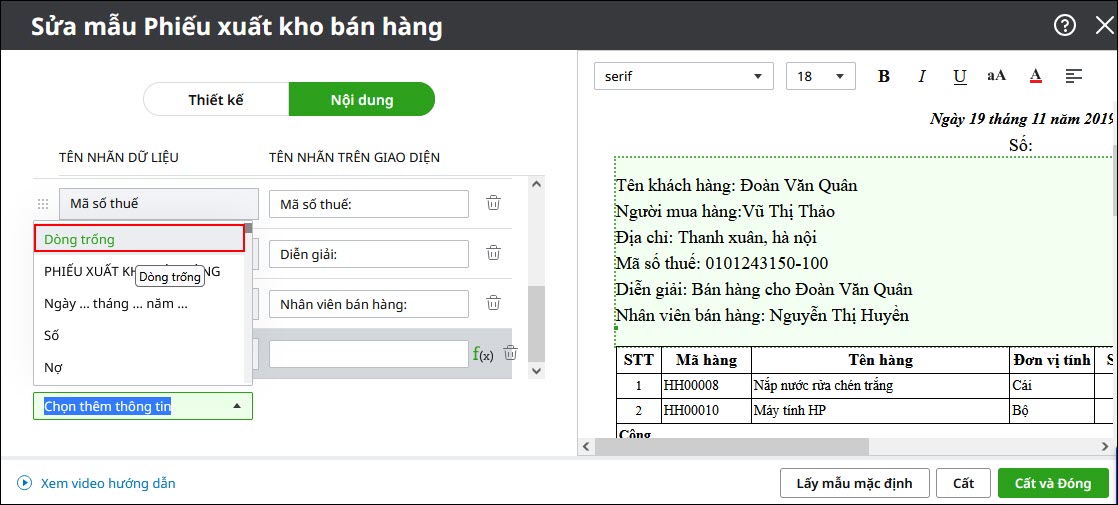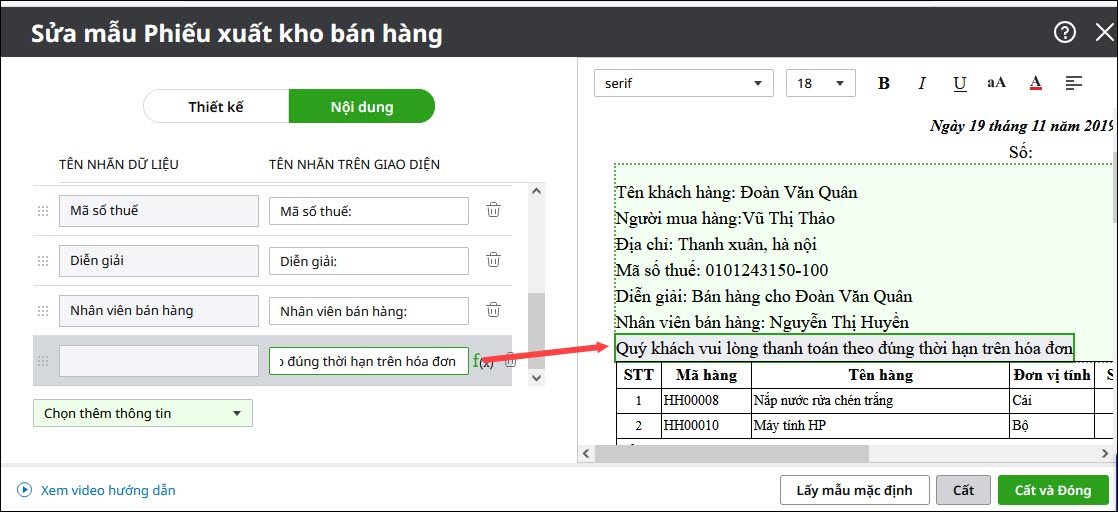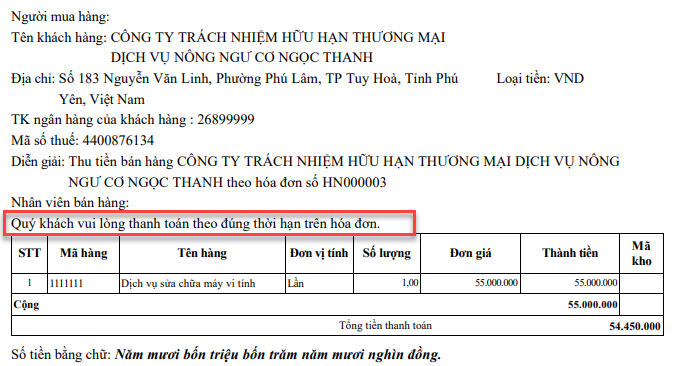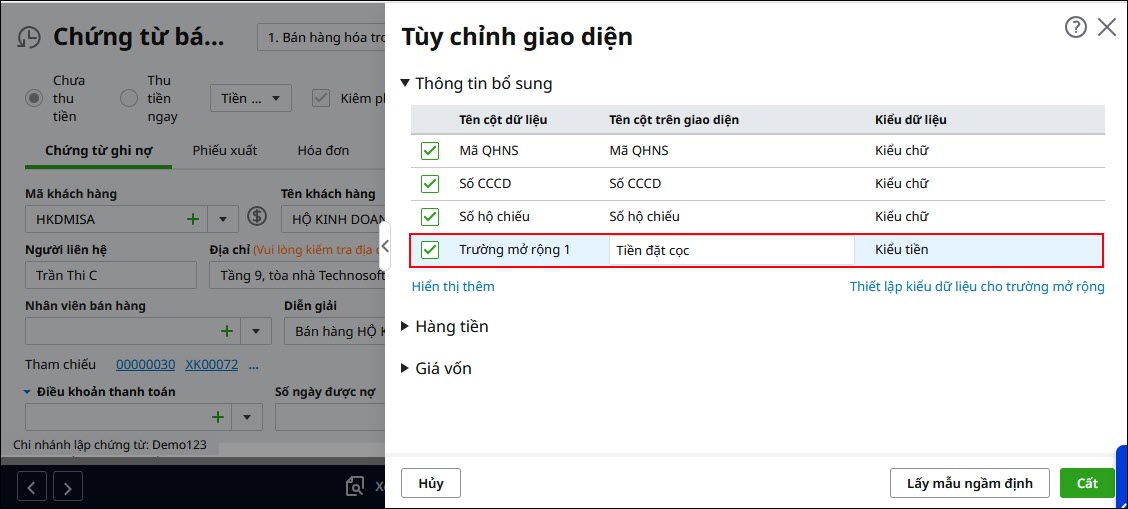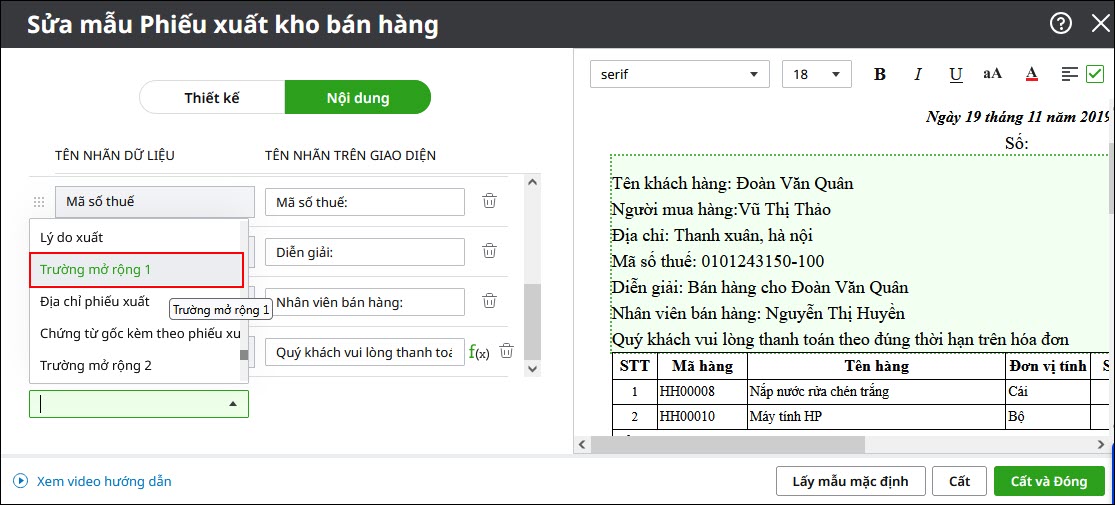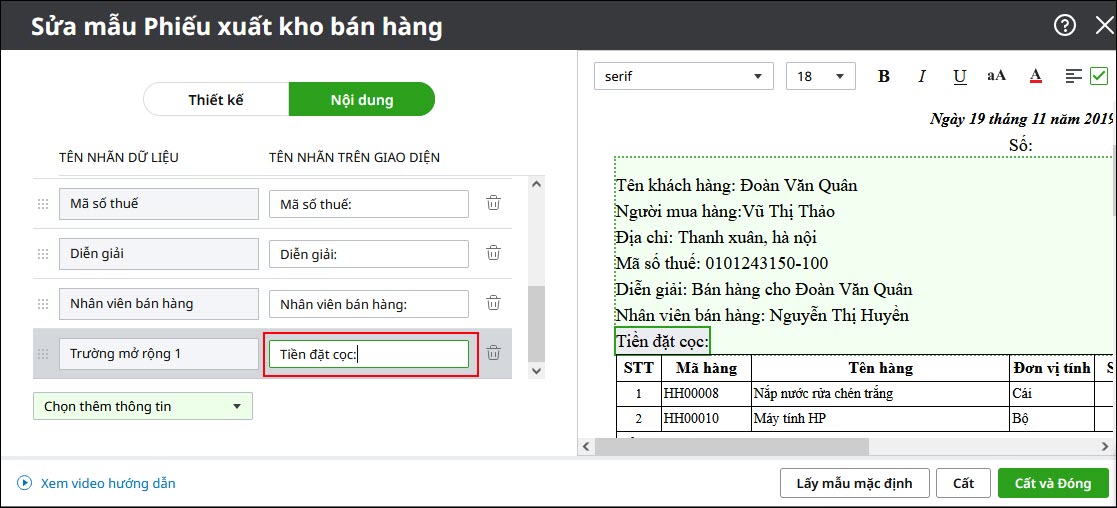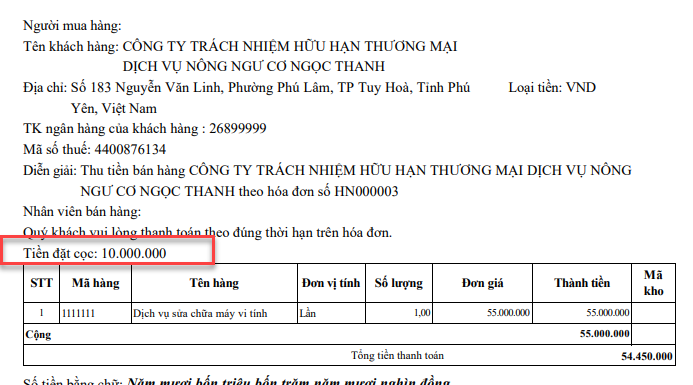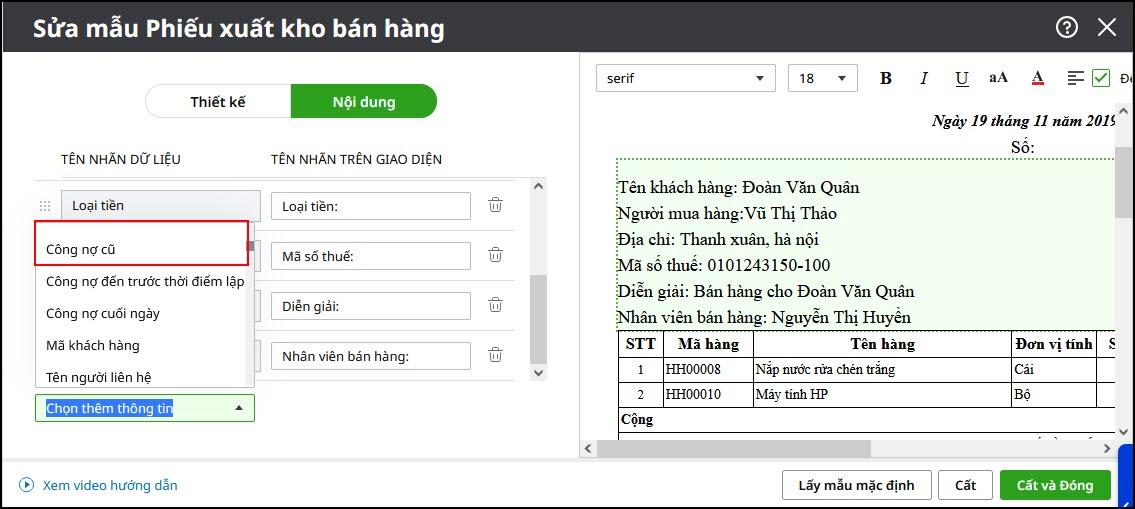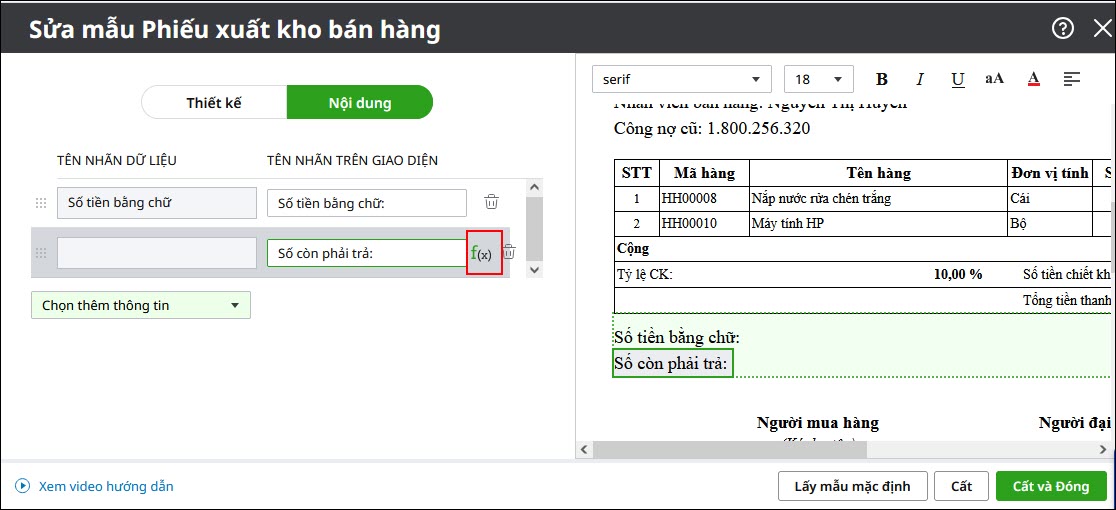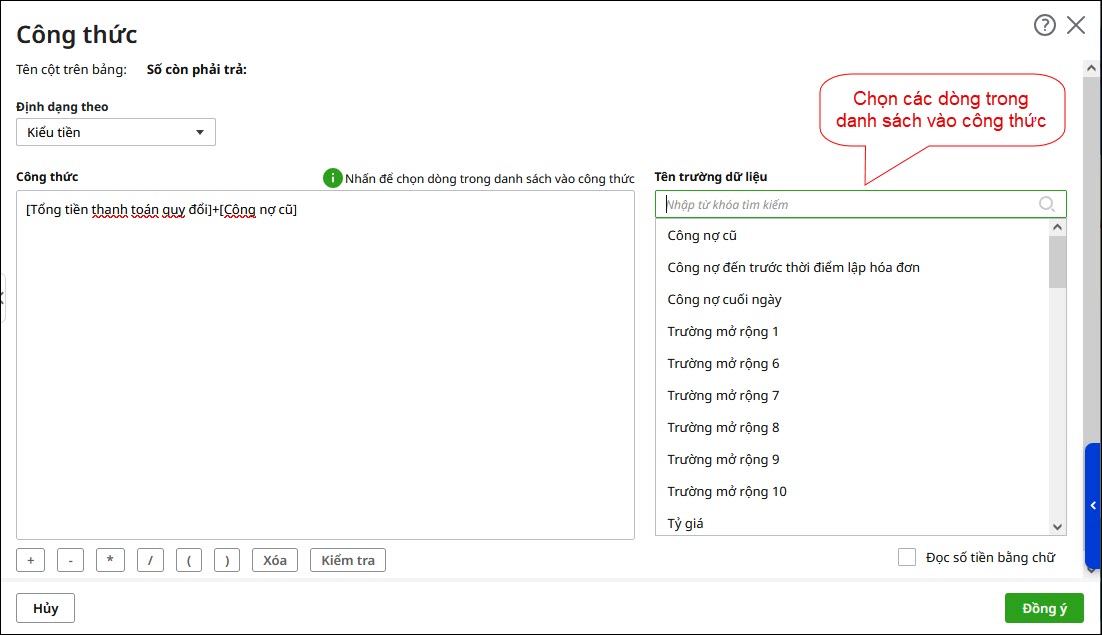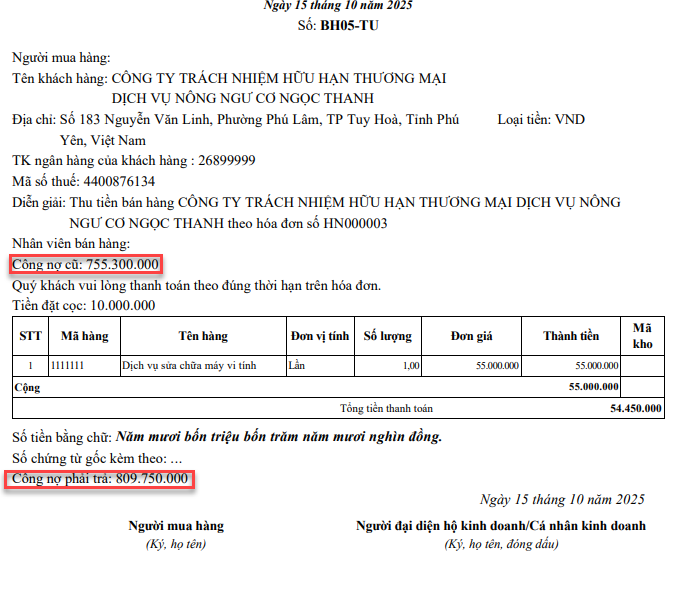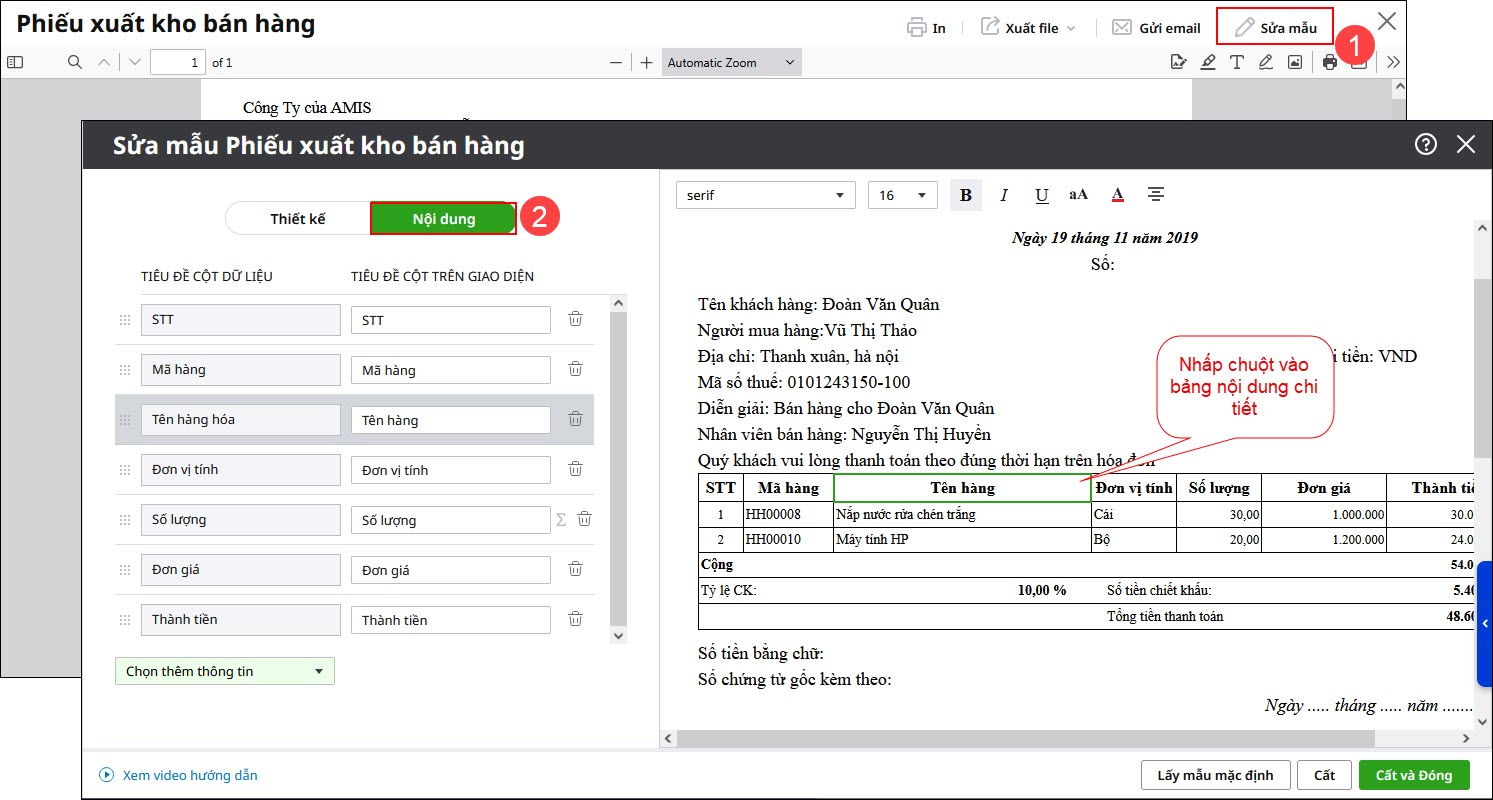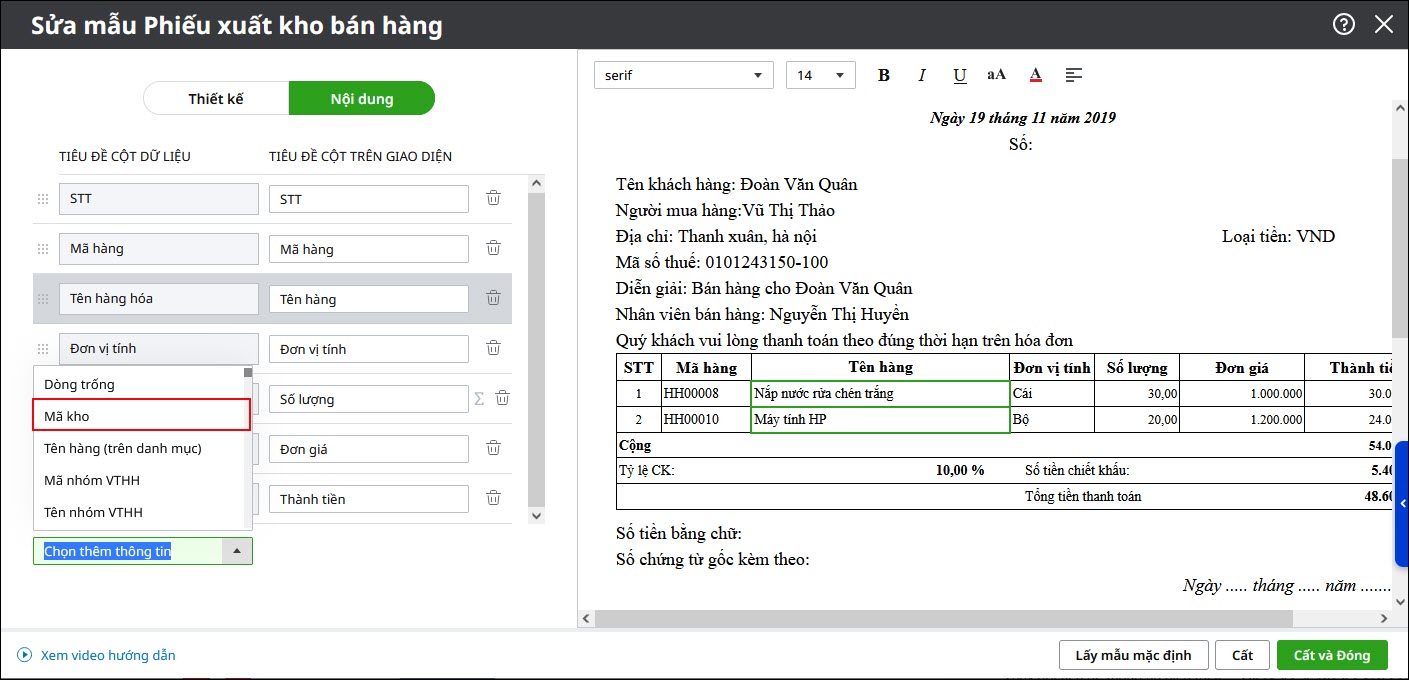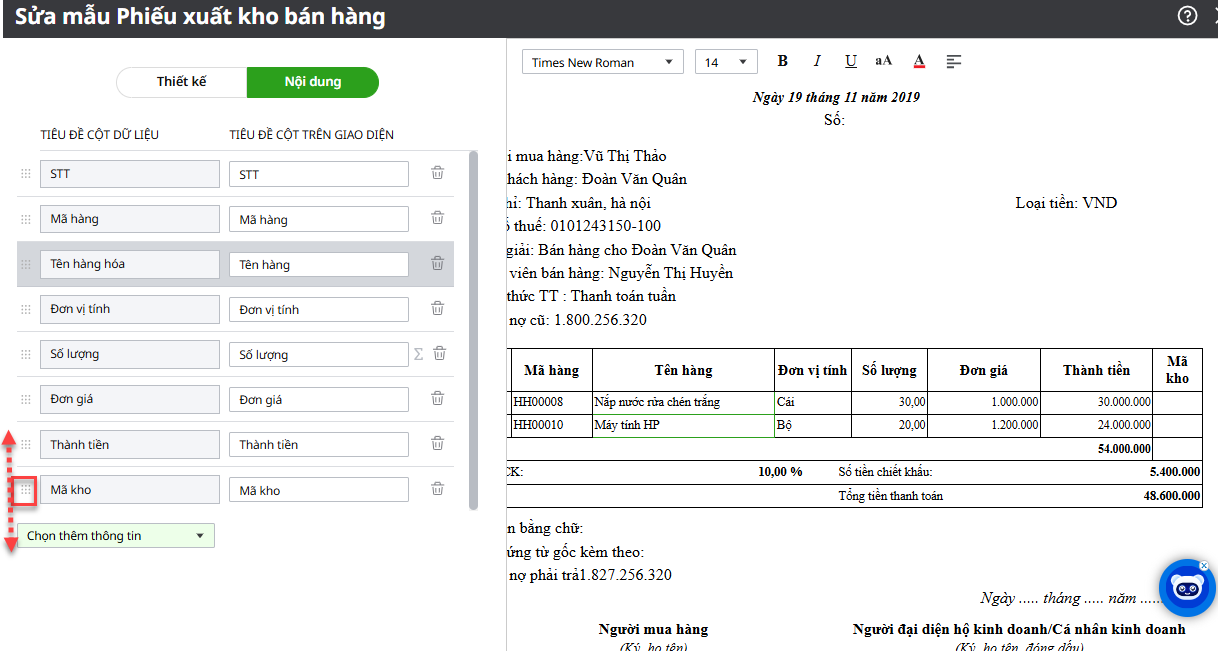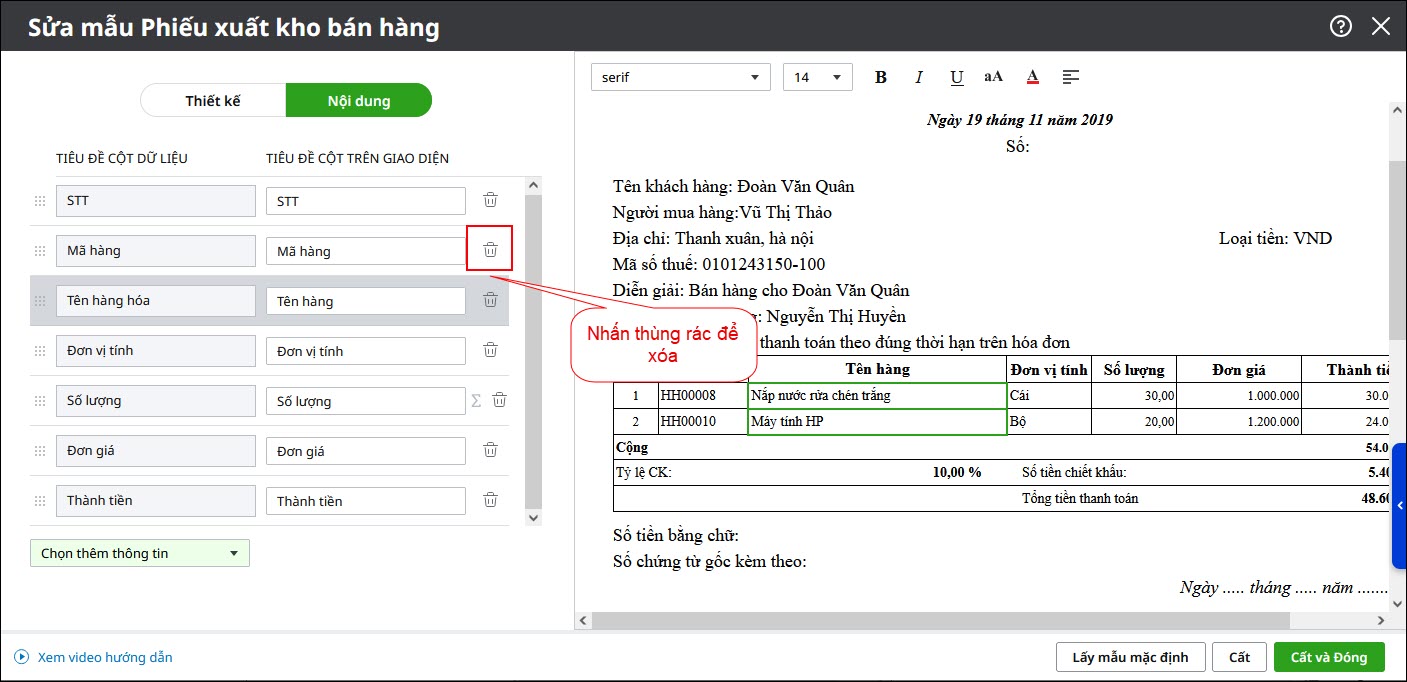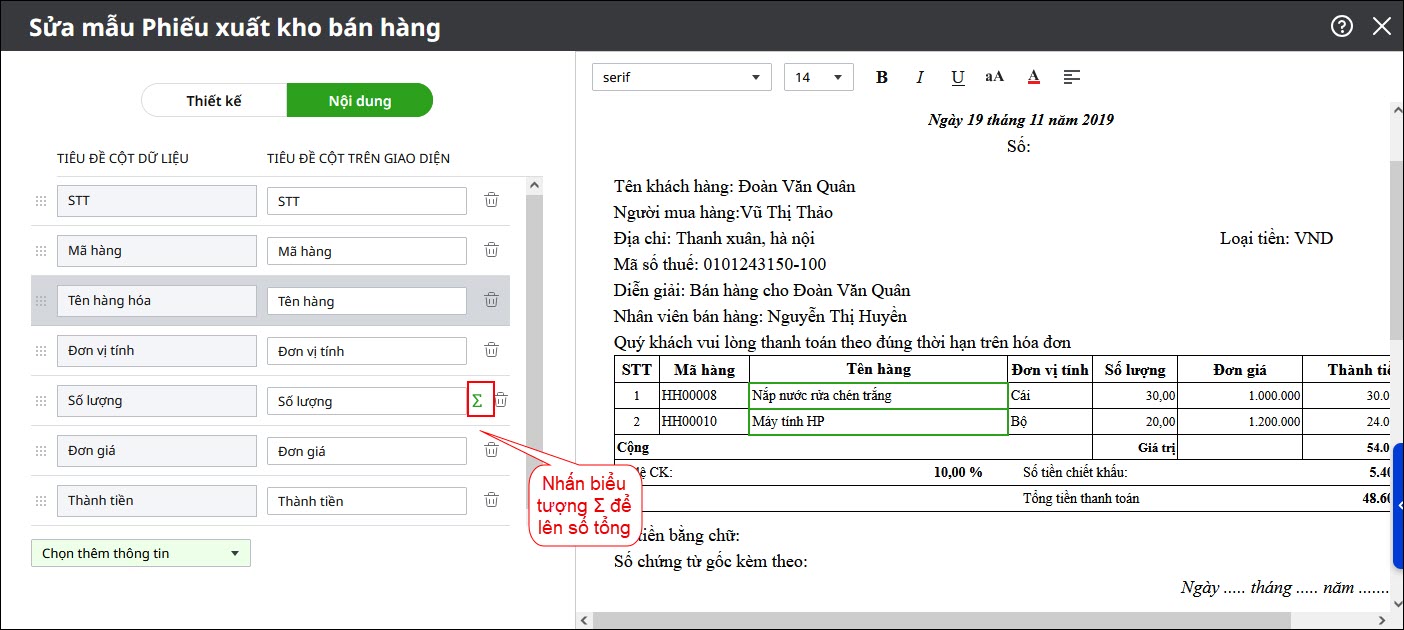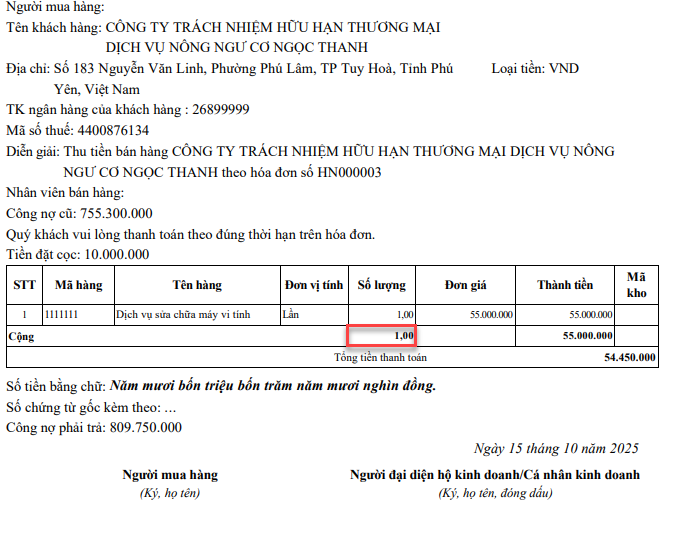1. Tổng quan
Bài viết hướng dẫn cách sửa mẫu chứng từ trong một số trường hợp cơ bản trên phần mềm AMIS Kế toán HKD.
2. Các bước thực hiện
Anh/Chị tham khảo các trường hợp sửa mẫu cơ bản như sau:
2.1. Thay đổi tiêu đề thông tin hiển thị trên chứng từVí dụ: Thay đổi nội dung Người mua thành Người mua hàng
|
2.2. Thay đổi vị trí thông tin hiển thị trên chứng từVí dụ: Thay đổi vị trí dòng Tên khách hàng lên trên dòng Người mua hàng.
|
2.3. Xóa dòng thông tin hiển thị trên chứng từVí dụ: Xóa dòng thông tin Điện thoại trên chứng từ
|
2.4. Thêm trường dữ liệu có sẵn trên hệ thốngVí dụ: Thêm dòng Số tài khoản ngân hàng người mua
|
2.5. Thêm dòng diễn giảiVí dụ: Thêm dòng Diễn giải “Quý khách vui lòng thanh toán theo đúng thời hạn trên hóa đơn”
|
2.6. Thêm trường mở rộngVí dụ: Trên giao diện nhập liệu, đơn vị đã bổ sung Trường mở rộng 1 tên Tiền đặt cọc và muốn hiển thị lên chứng từ
|
2.7. Thêm trường dữ liệu cần tính toán công thứcVí dụ thiết lập công thức: Số còn phải trả = Tổng tiền thanh toán đã quy đổi + Công nợ cũ – Số tiền đã trả thì thực hiện sửa mẫu như sau:
|
2.8. Thêm cột nội dung chi tiếtVí dụ: Thêm cột Mã kho trong bảng nội dung chi tiết hàng hóa
|
2.9. Xóa cột nội dung chi tiếtVí dụ: Xóa cột Mã hàng trong bảng nội dung chi tiết hàng hóa
|
2.10. Thêm ô tổng cộng cho cột thông tinVí dụ: Muốn Cộng cho dòng Số lượng
|